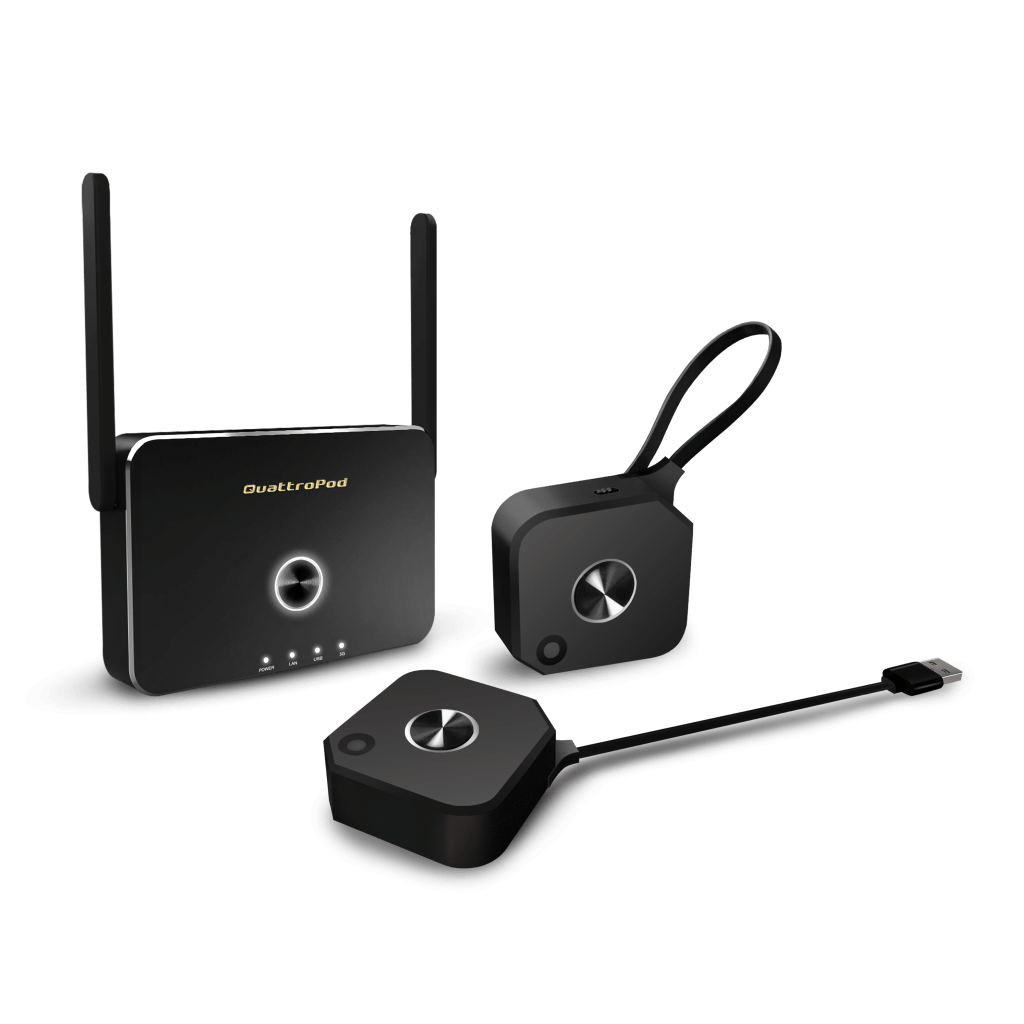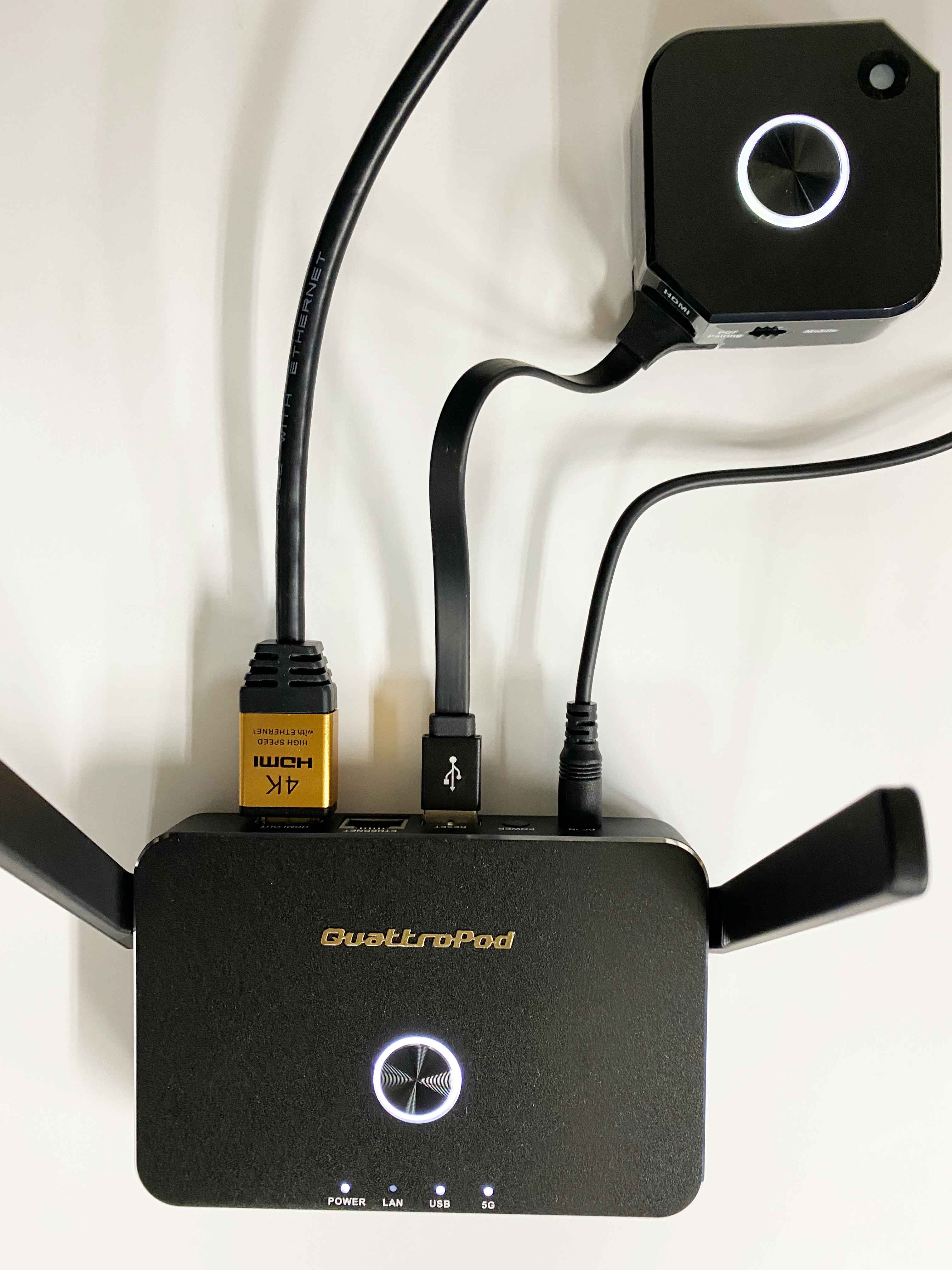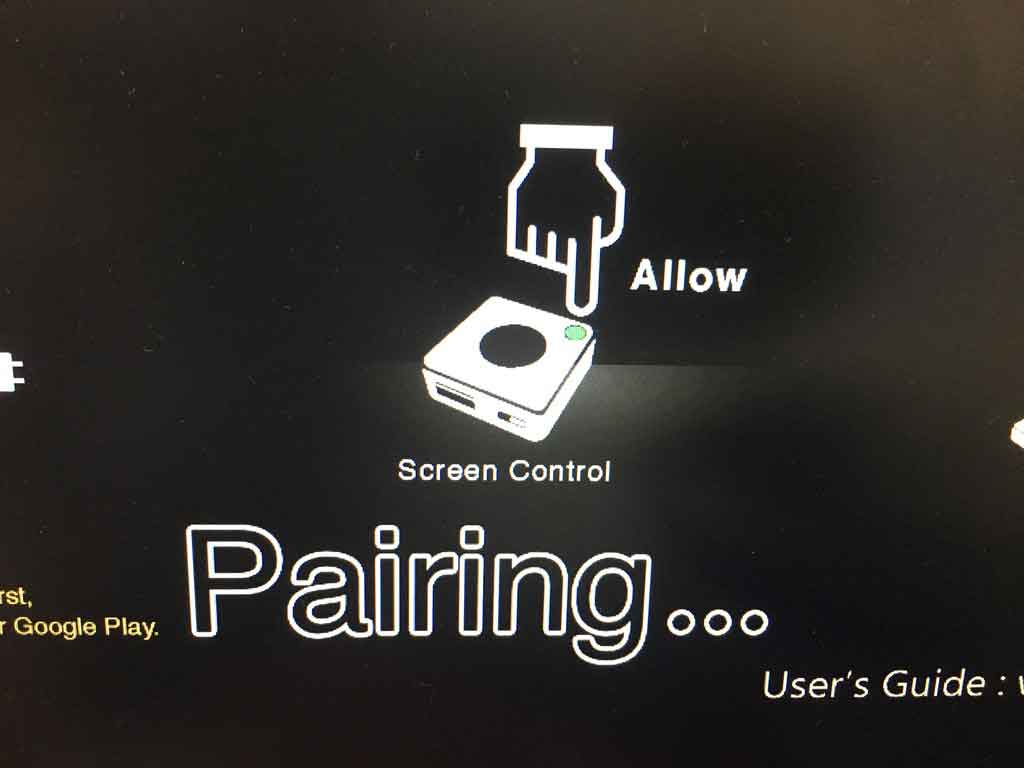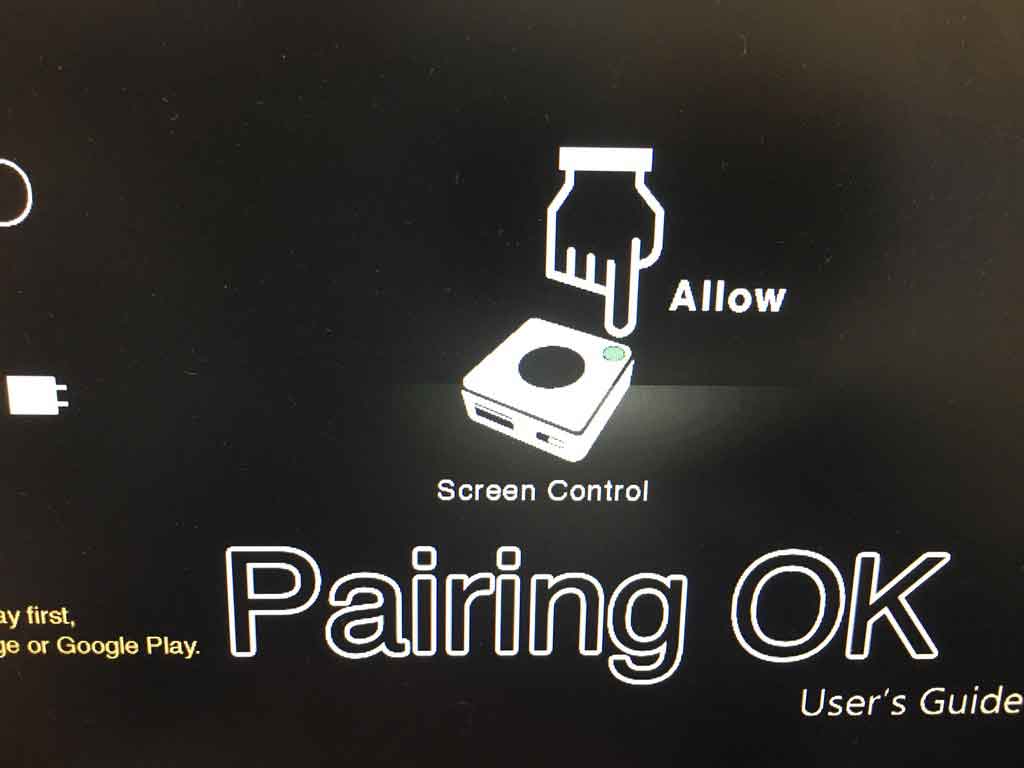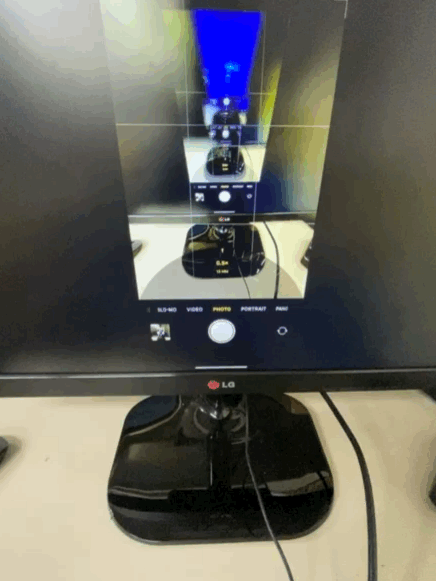スマホとの相性抜群の小型送信機 QuattroPod Mini
弊社では2019年11月11日よりワイヤレスHDMI/miniDPエクステンダー「QuattroPod Standard」の取り扱いを開始しました。
このブログでも具体的な使い方や、いわゆる「やってみた」系の記事を数本アップしています。
QuattroPodってどんな製品?OS/デバイス別の使い方をおさらいしてみた!
QuattroPodをデジタルカメラに繋いで使ってみた!
【第3弾】QuattroPodを使ってディスプレイ、キーボード、マウス全て無線接続のPC環境を作ってみた!
来週1月27日(月)から3月31日(火)までの約2ヶ月間、新年のキャンペーンとして弊社から直接もしくはAmazonから「QuattroPod Standard」をお買い求めのお客様に、もれなく「QuattroPod Mini」(送信機)を1台プラスして販売いたします!
内容品:QuattroPod受信機1台、送信機(通常の4K対応タイプ)×2台+送信機(Mini:1920×1080)×1台
価格もこれまでの121,000円(税込)から110,000円(税込)で大変お得となっておりますので、この機会にぜひ購入をご検討ください。
実際にQuattroPod Miniを使ってみよう!
今回のキャンペーンで付いてくる「QuattroPod Mini」は一体どういうものなのか、この機会に仕様と使い方を見てみましょう。送信機(Mini)を追加で購入し、すでに使っている受信機とペアリングして使い始めるという想定です。
まずは「QuattroPod Mini」の仕様を見てみましょう。
大きさ
わかりやすいように同じくらいのシャチハタを並べてみました。手に持った感じもかなり小さくて軽いです。実寸は60mm(W)×60mm(D)×22mm(H)でした。十分ポケットに入れて持ち運べるサイズです。
内容物
QuattroPod Mini(受信機×1台)の内容物は以下の通りです。
- QuattroPod Mini 本体
- HDMIケーブル(約15cm)
- HDMIケーブル(約50cm)
HDMIケーブルが2本入っており、短い方を使えば本体から伸びているUSBケーブルとほぼ一直線に無駄なくPCにつなげることができます。
本体仕様
本体にはHDMIポートと給電用USBケーブル、スマホ接続用のUSBポートがそれぞれ一つずつ付いています。
給電用のUSBケーブルは、本体裏に磁石でくっつけておくことができます。
ちなみに給電はスマートフォン用のモバイルバッテリーが使えます。
こんな風に磁石でくっつけてスタックすることもできますね。
ペアリング作業
実際に給電されることが確認できたところで、本体のディップスイッチを「PC/Pairing」に切り替えます。
次に、送信機(Mini)を受信機のUSBポートに写真のように接続します。
そうすると、自動的にペアリングが開始されます。
ペアリングが完了すると、受信機と送信機が両方白く光ります。
ディスプレイ側では、以下のように表示されています。
これで準備完了です!
後はPCやスマホを繋ぐだけ
ここまででミラーリングするための作業が完了しましたので、実際にスマホにつなげてみましょう。(Androidの場合、別途USBデバックモードの設定が必要です。詳しくはこちら)
うまくいきました!
QuattroPod Miniがあれば取り回しがより手軽に!
今回はQuattroPod Miniの使い方を見てきました。Miniは4K出力には対応していませんが、ミラーリング表示するデバイスに4Kほど解像度がない場合には、手軽で使いやすいかもしれません。
ぜひお得なキャンペーン期間中に手に入れて試してみてください。QuattroPodの検証記事はこれからもブログに投稿していきます!
★オトク情報!
2021年1月4日から1月31日までQuattroPod StandardとQuattroPod Mini スターターパックが期間限定で割引価格でご購入いただけます!
この機会にぜひ、お試しください!